Discord adalah platform chat yang sangat populer di kalangan gamers dan komunitas online. Banyak komunitas menggunakan Discord untuk berkomunikasi dan berkoordinasi, dan sering kali membutuhkan admin tambahan untuk membantu mengelola server dan memoderasi obrolan. Bagaimana cara menambah admin di discord?
Jika Anda adalah pemilik server Discord atau admin yang sudah ada, mungkin pernah mengalami kesulitan dalam menambahkan admin baru ke server Anda. Namun, tidak perlu khawatir, karena di artikel ini, kami akan membahas secara rinci cara menambahkan admin di Discord.
Apa itu Admin di Discord?
Admin di Discord adalah orang yang diberi wewenang untuk mengelola server, mengedit pengaturan, menghapus pesan, memoderasi obrolan, dan mengeluarkan pengguna dari server. Admin juga bisa membantu menjaga keamanan dan keteraturan server, dan bisa memastikan bahwa pengguna lain mengikuti aturan yang ditetapkan.
Langkah-langkah Menambah Admin di Discord
Berikut adalah panduan langkah demi langkah tentang cara menambahkan admin ke server Discord Anda:
Langkah 1: Buka Discord dan Buka Server
Langkah pertama adalah membuka aplikasi Discord dan masuk ke server yang ingin Anda kelola. Jika Anda belum memiliki server, Anda dapat membuat satu dengan mengklik tombol “+ Create Server” di sisi kiri aplikasi.
Langkah 2: Buka Pengaturan Server
Setelah masuk ke server, klik ikon gigi di sisi kanan atas layar untuk membuka pengaturan server.
Langkah 3: Klik Tab “Roles”
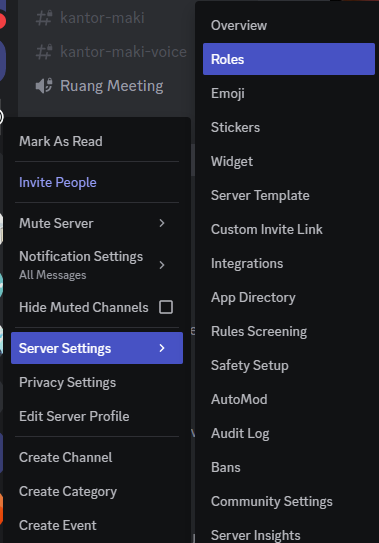
Di bagian kiri pengaturan server, klik tab “Roles”.
Langkah 4: Klik Tombol “+” atau “Create Role”

Di bagian atas tab “Roles”, klik tombol “+”. Ini akan membuka menu untuk menambahkan peran baru.
Langkah 5: Beri Nama untuk Peran Baru
Di menu “Add Role”, beri nama untuk peran baru yang ingin Anda buat. Anda dapat memilih warna dan menambahkan deskripsi jika perlu.
Langkah 6: Pilih Izin untuk Peran Baru
Setelah memberikan nama untuk peran baru, pilih izin yang ingin Anda berikan kepada admin baru. Misalnya, jika Anda ingin admin baru dapat menghapus pesan dan memoderasi obrolan, pastikan izin “Manage Messages” dan “Manage Channels” sudah ditambahkan.
Langkah 7: Klik Tombol “Save Changes”
Setelah menambahkan izin yang diperlukan, klik tombol “Save Changes” untuk menyimpan peran baru.
Langkah 8: Tambahkan Admin Baru ke Peran
Setelah peran baru ditambahkan, cari nama admin baru di daftar pengguna di sebelah kanan layar. Klik kanan nama pengguna dan pilih opsi “Add Role”. Pilih peran baru yang telah Anda buat untuk admin baru.
Langkah 9: Konfirmasi Penambahan Peran
Setelah menambahkan peran baru, Discord akan meminta konfirmasi untuk menambahkan peran tersebut. Klik “Add” untuk menambahkan peran baru ke admin baru.
Langkah 10: Berhasil Menambahkan Admin Baru
Admin baru sekarang sudah ditambahkan ke server Anda dan memiliki izin untuk mengelola server, memoderasi obrolan, dan menghapus pesan.
Tips untuk Menambahkan Admin di Discord
- Pertimbangkan dengan hati-hati sebelum menambahkan admin baru ke server Anda. Pastikan bahwa Anda mempercayai mereka sepenuhnya dan mereka memahami tugas dan tanggung jawab mereka sebagai admin.
- Berikan instruksi yang jelas dan terperinci tentang apa yang diharapkan dari admin baru. Sertakan aturan dan kebijakan server yang harus mereka patuhi.
- Pastikan bahwa admin baru memahami bagaimana menggunakan fitur-fitur Discord, seperti cara menghapus pesan, memoderasi obrolan, dan mengeluarkan pengguna dari server.
- Sediakan sumber daya dan dukungan yang cukup untuk admin baru, seperti salinan kebijakan server, tutorial, dan panduan untuk fitur Discord yang penting.
- Pastikan bahwa Anda selalu melakukan pengawasan terhadap admin baru dan memastikan bahwa mereka mematuhi aturan dan kebijakan server.
Dengan mengikuti panduan ini, Anda akan dapat dengan mudah menambahkan admin baru ke server Discord Anda dan membantu menjaga keamanan dan keteraturan server Anda.
FAQ
- Apakah saya dapat menambahkan lebih dari satu admin ke server Discord saya?
Ya, Anda dapat menambahkan lebih dari satu admin ke server Discord Anda. - Apakah saya dapat menghapus admin dari server Discord saya?
Ya, Anda dapat menghapus admin dari server Discord Anda. - Apa yang harus dilakukan jika admin baru tidak memahami tugas dan tanggung jawab mereka?
Anda harus memberikan instruksi yang jelas dan terperinci tentang apa yang diharapkan dari admin baru dan memberikan sumber daya dan dukungan yang cukup untuk membantu mereka memahami tugas mereka. - Apakah admin baru dapat memodifikasi pengaturan server?
Ya, admin baru dapat memodifikasi pengaturan server, tergantung pada izin yang diberikan kepada mereka. - Apakah saya harus membayar admin baru?
Tergantung pada kesepakatan Anda dengan admin baru. Beberapa admin mungkin menerima tugas tersebut secara sukarela, sedangkan yang lain mungkin memerlukan bayaran atau kompensasi lainnya.
Kesimpulan
Menambahkan admin baru ke server Discord Anda dapat membantu menjaga keamanan dan keteraturan server Anda. Dalam artikel ini, kami telah membahas langkah-langkah terperinci tentang cara menambahkan admin di Discord, serta beberapa tips yang dapat membantu Anda memilih dan mengelola admin dengan bijak.
Jangan ragu untuk mencoba panduan ini dan membantu meningkatkan pengalaman pengguna di server Discord Anda. Itu dia cara menambah admin di discord, semoga memabantu!
Writer and proudly owner of Diringkas.com!
I like to Staying up-to-date with the latest tech advancements, playing video games, discovering new games, and writing about them.

